¿Pasar del chat de realidad virtual? Prueba estos otros juegos sociales

Es posible que hayas visto todo el drama últimamente, ya que VR Chat incendió las redes sociales al anunciar que agregarían Easy Anti Cheat (EAC) a su juego. Esto significaba que las modificaciones de terceros ya no funcionarían, como los mods utilizados por varios creadores con discapacidad para tener subtítulos, funciones de UI de accesibilidad, anti-crasheo, mods de aparición de espejos portátiles y mucho más.
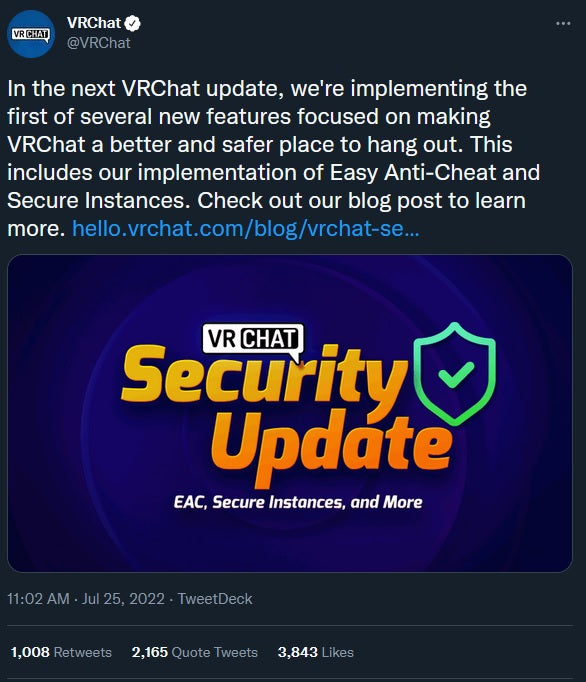
Aunque VR Chat ha informado que agregarán todas estas modificaciones de forma nativa, la comunidad no es tan optimista, dada la historia de promesas incumplidas y actualizaciones lentas de VR Chat. Sin embargo, el tiempo lo dirá.
Mientras tanto, si estás abierto a experimentar con otras experiencias sociales de VR, tengo algunas aquí que puedo recomendarte. ¡Cada sección incluirá información sobre el juego, similitudes y diferencias con VR Chat, cómo introducir tu avatar en el juego (si corresponde) y cómo funciona la construcción/creación de mundos!
¡A través de diferentes métodos, todos estos juegos sociales aún te permiten crear tus propios mundos, conocer y pasar el rato con amigos, y todos son gratuitos!
Neos VR

NeosVR puede ser intimidante para algunos, pero con sus complejidades viene mucho más que puedes hacer y crear. ¡Las posibilidades son infinitas cuando se trata de la personalización de avatares y mundos! Si puedes programarlo o configurarlo, puedes construirlo. Esta aplicación también cuenta con un inventario dentro del juego en el que puedes llevar varios dispositivos contigo a cualquier mundo, ¡no estás limitado a usar solo los accesorios que te proporciona un mundo individual!
Algunos de mis gadgets/accesorios favoritos incluyen una pokeball que puedes usar para "capturar" a tus amigos (¡literalmente aparecen como una pequeña versión de su avatar en la pokeball!), un corgi que se puede montar, y una máquina del tiempo que puedes generar para añadir clima a cualquier mapa en el que te encuentres. ¡Todas estas son creaciones de usuarios!

La desventaja de tener tanta libertad en la personalización es que la interfaz de usuario puede ser intimidante y no tan fácil de usar. Sin embargo, descubrirás que la comunidad de Neos es muy amigable, y la aplicación cuenta con un mundo tutorial que te ayudará a recorrer los controles, la interfaz de usuario y la configuración del avatar.
Asegúrate, como en la mayoría de las aplicaciones sociales, de crear una cuenta de Neos para poder guardar cualquier elemento que hayas añadido a tu inventario, así como cualquier avatar que hayas añadido.
También puedes consultar esta hoja de referencia para tener a mano los controles básicos.
Avatares
Para aquellos de ustedes que usan rastreadores de cuerpo completo, no hay límites en la cantidad de rastreadores que pueden tener en Neos (para referencia, el límite de VR Chat es de ocho). Neos también es compatible con la sincronización labial y el seguimiento ocular de avatares a través de dispositivos Vive.
Neos admite formatos de avatar de archivos de modelos con rigging como .FBX, .GLB, etc.
Nota: Subir tu avatar será más fácil inicialmente en el escritorio, así que te lo mostraré de esa manera para la configuración inicial, pero puedes cambiar a VR sin problemas para calibrar y ajustar cualquier rastreador que puedas tener. Dado que Neos funciona con tantos tipos diferentes de auriculares VR, solo incluiré las combinaciones de teclas para el teclado, así como términos genéricos como "botón de agarre", pero puedes encontrar la configuración específica para tu tipo de controlador aquí.
Para añadir tu avatar a Neos, arrastra el archivo del modelo 3D al juego (literalmente, solo arrastra y suelta el archivo desde su carpeta a tu pantalla de Neos).
Aparecerá un mensaje: selecciona 'Modelo 3D', luego 'Normal / Avatar'. Para el escalado, querrás 'Altura Humanoide Automática', que debería funcionar bastante bien para avatares con forma humana. ¡Luego ejecuta la importación!

Regresa al menú principal, también llamado 'menú de inicio' (botón Esc en el teclado), y en el lado derecho de la ventana, haz clic en una opción que dice 'creador de avatares'. Verás que aparecen unos auriculares y manos, así como un menú adicional. Agarra los auriculares y las manos (botones de agarre si estás en VR, clic derecho si estás en escritorio) para girarlos y posicionarlos correctamente sobre tu avatar. Una vez que las cosas se vean bien o lo más cerca posible, haz clic en 'crear'.

Ahora querrás guardar tu avatar. Si estás en el escritorio, mantén presionado el clic derecho sobre tu avatar para agarrarlo, luego haz clic en el botón central del ratón para abrir un menú radial y haz clic en 'guardar en el inventario'. Si estás en VR, agarra el avatar con el botón de agarre y luego haz clic en el botón del menú contextual.

Puedes revisar tu inventario yendo al menú principal, luego seleccionando "inventario" en la parte inferior. Una vez que el avatar esté en tu inventario, presiona el botón del corazón para marcarlo como favorito y asegurarte de que, al entrar en nuevos mundos e instancias, este sea el avatar que se equipará automáticamente. Alternativamente, puedes cambiarlo presionando el icono del rayo.

Construcción de Mundos
¡La construcción de mundos se puede hacer con el visor (o en el escritorio)! Simplemente dirígete al menú principal, y en el extremo derecho verás un botón que dice "crear nuevo mundo".

Usando los paneles del menú en tu nuevo mundo, puedes hacer cosas como cambiar el color del mundo y del cielo. Puedes añadir modelos 3D y activos al mundo (desde tu inventario dentro del juego, solo tienes que añadir archivos desde tu ordenador a él).

Neos ofrece mucho de lo que necesitarías para la construcción de mundos en la carpeta 'Neos Essentials' de tu inventario. Puedes explorar esta carpeta para encontrar varios materiales, skyboxes, assets y accesorios prefabricados que puedes añadir a tu mundo.

Los skyboxes y materiales se pueden colocar en el mundo a través de la 'punta de herramienta de material' que también se puede encontrar en la carpeta Neos Essential bajo 'herramientas esenciales'. También puedes usar la punta de herramienta para cambiar cualquier cosa que necesites sobre la textura, como la escala y mucho más.

Actualmente, NeosVR solo se puede encontrar en Steam, pero al igual que VR Chat, se puede jugar tanto en VR como en el escritorio.
Enlace a Guías de Ayuda Adicionales: https://wiki.neos.com/Main_Page
ChilloutVR

Chillout VR es probablemente el más similar en sensaciones a VR Chat en comparación con los otros de esta lista. Se puede jugar tanto en el escritorio como en VR, pero actualmente solo está disponible en Steam.
La versión gratuita (base) permite 10 cargas de mundos/avatares y grupos comunitarios, sin embargo, necesitas comprar el DLC "desbloqueado" por $7.99 para aumentar estos límites, pero también para la capacidad de cargar modos de juego y compartir avatares privados con personas específicas. Los $7.99 son una compra única a diferencia del servicio de suscripción VR Chat Plus.
Avatares
ChilloutVR es compatible con el seguimiento de cuerpo completo, así como con la sincronización labial y el seguimiento ocular.
Para agregar un avatar, debes usar Unity; el proceso es muy similar si alguna vez has agregado un avatar a VR Chat.
Para subir tu propio avatar, necesitas el Kit de Creación de Contenido de ChilloutVR y Unity 2019.4.13f1.
En un nuevo proyecto de Unity, trae tu archivo de avatar y luego en tu ventana de assets, haz clic derecho, pasa el cursor sobre 'import package', luego haz clic en 'custom package' y navega hasta el Kit de Creación de Contenido de ChilloutVR.

Desde allí, deberás añadir el script de avatar de CVR, posicionar correctamente las posiciones de voz y vista, y luego dirigirte al sitio web de ChilloutVR Hub.

En la configuración de tu perfil, ve a "administración de claves de acceso" y busca una sección que diga "clave maestra del Kit de Creación de Contenido de ABI" y haz clic en 'copiar'.

De vuelta en Unity, ve a Alpha Blend Interactive en el menú superior -> Panel de control (Builder y Settings) -> Content Builder, luego agrega tu nombre de usuario y la clave de acceso que copiaste, e inicia sesión.

Después de iniciar sesión, selecciona 'configuración y opciones', establece tu región de carga preferida, luego dirígete a la sección de construcción de contenido, haz clic en 'subir avatar' y procede con la carga.
Puedes encontrar tu avatar en el juego abriendo tu menú y seleccionando avatares, luego dirigiéndote a la sección "mis avatares".

Construcción de Mundos
Importar mundos también es muy fácil si lo has hecho antes en VR Chat. De hecho, muchos creadores de mapas populares han portado sus mundos a ChilloutVR.
En el proyecto de Unity de tu mundo, añade el componente de mundos CVR del Kit de Creación de Contenido, establece el punto de aparición y ve a Alpha Blend Interactive -> panel de control y simplemente elimina todos los scripts que falten, ¡luego sube el mundo!

Enlace a Guías de Ayuda Adicionales: https://documentation.abinteractive.net/chilloutvr/quick-start/
Rec Room

Rec Room es un juego social único que se puede jugar en cualquier plataforma (Steam, Quest, Playstation, Android, iOS, Xbox), ya sea en VR o no, lo que significa que puedes jugar con tus amigos en cualquier lugar sin limitaciones de plataforma o dispositivo. Rec Room también es muy fácil de usar y muy fácil de empezar a dominar rápidamente.
Los mundos en Rec Room se conocen como 'salas' y se sienten similares a VR Chat, pero con un ángulo ligeramente más de juego social en lugar de ir a un mundo solo para pasar el rato y charlar.
Avatares

Desafortunadamente, los avatares personalizados no son compatibles en Rec Room; sin embargo, el juego cuenta con su propio creador de avatares que puedes usar para crear uno para ti, y puedes desbloquear más cosméticos participando en eventos y juegos diarios, completando misiones de ciertas salas, comprándolos en la tienda o convirtiéndote en miembro de Rec Room Plus (un servicio de suscripción de pago similar a VR Chat Plus).
Construcción de Mundos
También puedes crear salas directamente desde el propio juego, sin necesidad de experiencia en Unity. Simplemente usas el "lápiz de creación" para crear y manipular formas, crear gadgets o generar accesorios.

Rec Room también tiene la capacidad única de realmente ganar dinero creando y vendiendo tus propias creaciones. Debes ser miembro de RecRoom+ ($7.99/mes) para poder vender contenido, pero a partir de ahí puedes vender skins de dormitorios, invenciones premium, cosméticos y mucho más. En el momento de este artículo, Rec Room mismo está animando a los creadores a participar en este programa y está igualando hasta $15,000 en dinero ganado a través de este programa hasta enero de 2024. ¡Consulta https://recroom.com/earnmoney para más detalles!
Enlace a Guías de Ayuda Adicionales: https://rec-room.fandom.com/wiki/Rec_Room_Wiki
Horizon Worlds

Para aquellos de ustedes que son usuarios de Quest, Horizon Worlds podría ser una opción a explorar. Horizon Worlds también presenta fiestas o eventos con celebridades grandes y conocidas como Post Malone, Lil Durk y más.
Avatares
Lamentablemente, no podrías llevar tu avatar de VR Chat contigo, ya que Horizon utiliza avatares de Oculus. Sin embargo, hay mucho que puedes personalizar, y muchos otros juegos en la plataforma Quest son compatibles con estos avatares.

Construcción de Mundos
Si te gusta construir mundos o te ha intimidado la necesidad de conocimientos de Unity para construir un mundo en VR Chat, ¡te alegrará saber que esto es mucho, mucho más fácil en Horizon Worlds!
Horizon Worlds tiene la opción de crear mundos con el visor. Puedes generar y transformar formas, y añadir gizmos y scripts que son súper fáciles y muy intuitivos de usar para crear a tu antojo.

Actualmente, se está probando una función de monetización con ciertos creadores, lo que significa que eventualmente podrías experimentar con diferentes formas de ganar dinero, desde cosméticos hasta bloquear una parte exclusiva de un mundo detrás de un muro de pago. Aunque aún no se ha implementado al público, esto forma parte del fondo de $10 millones de Meta para creadores de Horizon, que ofrece recursos a los creadores para crear experiencias virtuales en el metaverso. También se ofrecerá un programa de bonificación para creadores de Horizon Worlds (solo en EE. UU. para empezar) en algún momento en el futuro, ofreciendo bonificaciones en forma de programas mensuales orientados a objetivos en los que se paga a los creadores al final del mes por su progreso hacia un objetivo.
Enlace a Guías de Ayuda Adicionales: https://www.oculus.com/horizon-worlds/learn/
---
El tiempo dirá si aquellos que han dejado VR Chat volverán a él, ¡pero es genial probar otras aplicaciones para descubrir lo que te podrías estar perdiendo! Dado que todas son gratuitas, no está de más probarlas, y quién sabe, ¡quizás termines enamorándote de una de ellas!



Bummer! Most of these are for SteamVR!